
Joomla Plugin de Pago
Este es un plugin listo para usar con la integración con tu sitio web en Joomla CMS y para aceptar pagos en criptomoneda.
Las soluciones de pago PassimPay te permiten integrar criptomonedas en tu negocio de forma rápida y sencilla y recibir pagos en todas las monedas populares.
¿Cómo funciona?

Crear una cuenta business en PassimPay

Añadir tu proyecto a tu cuenta

Descargar el plugin de pago de Joomla

Integrarlo siguiendo las instrucciones

Recibir pagos en criptomoneda
Al configurar el plugin, los pagos se realizan a través de PassimPay, y los fondos aparecen instantáneamente en tu cuenta. Los usuarios seleccionan los artículos, pagan a través de una página de pago y confirman el pago.
Las estadísticas detalladas, gráficos y filtros ayudan a realizar un seguimiento de los pagos por proyecto, fecha y divisa, accesible en tu cuenta para facilitar el retiro.
Información sobre el plugin de pago de Joomla
PassimPay tiene un módulo listo para usar para la integración del sistema de pago con el sitio web en Joomla. Este módulo te permite configurar y recibir pagos en BTC, ETH, USDT, LTC, DOGE, USDC, y muchas otras criptomonedas. El plugin incluye un manual detallado sobre cómo conectar y ajustar los pagos.
Joomla es un sistema abierto de gestión de contenidos con una interfaz sencilla que permite a los usuarios crear diferentes sitios web: desde pequeños sitios de una página hasta grandes proyectos con estructuras complejas y grandes bases de datos.
Cómo integrar un plugin para Joomla
01 Registrarse en la página web de PassimPay https://account.passimpay.io/register
02 Crear un nuevo proyecto en tu cuenta
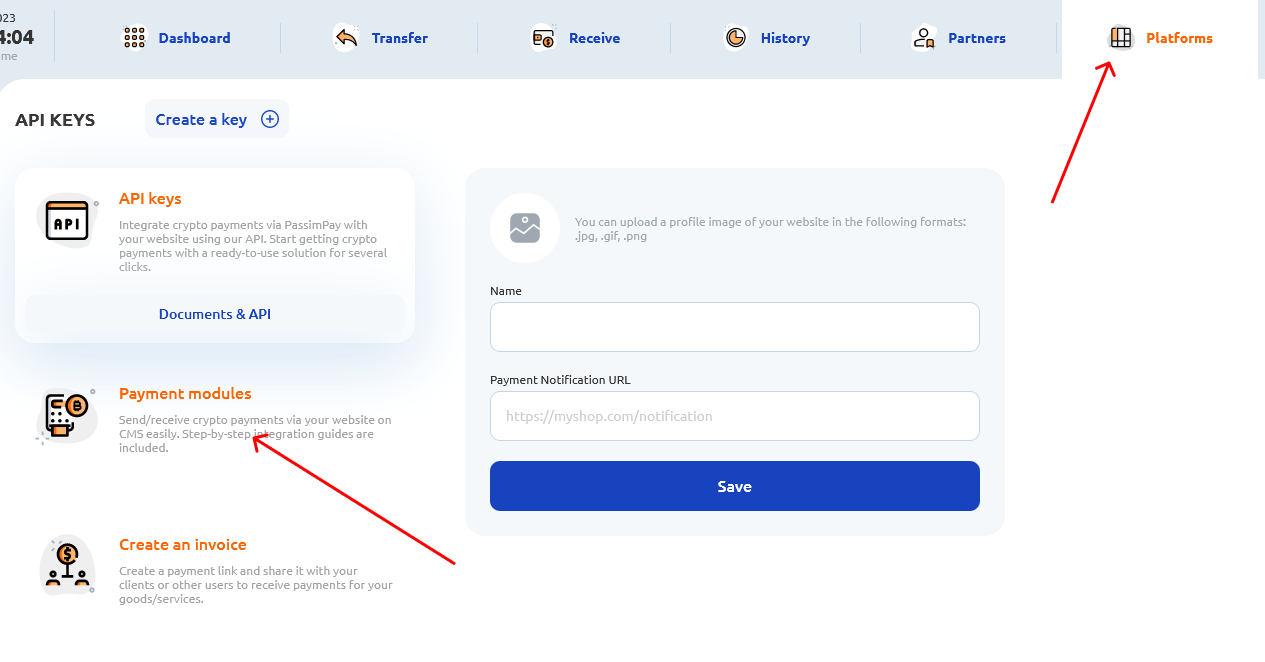
URL Correcto: https://site.com/index.php?route=extension/payment/passimpay/success
URL Errado: https://site.com/index.php?route=extension/payment/passimpay/fail
URL de Notificación: https://site.com/index.php?route=extension/payment/passimpay/notify
03 Configurar el módulo a través del instalador de joomshopping
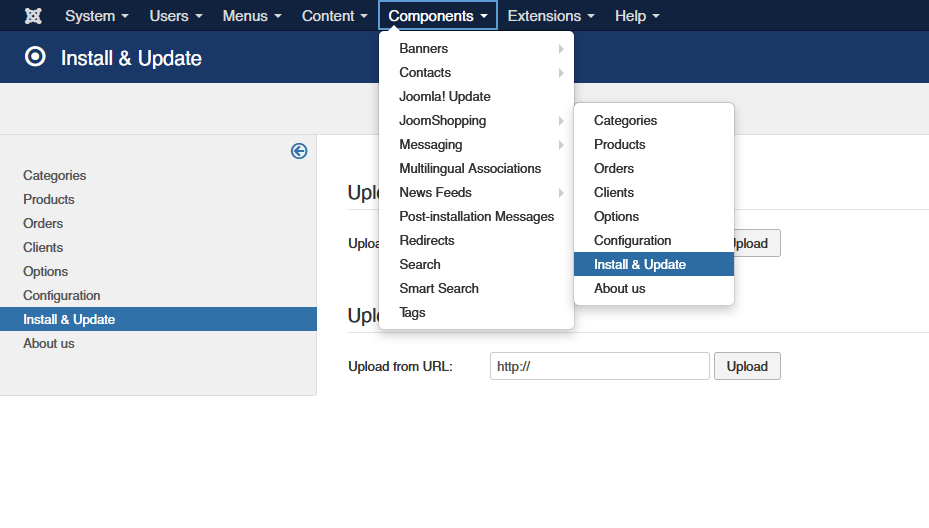
04 En el panel de administración de Joomshopping, en la sección "Opciones - Método de pago", activar y configurar el método de pago "Passimpay".
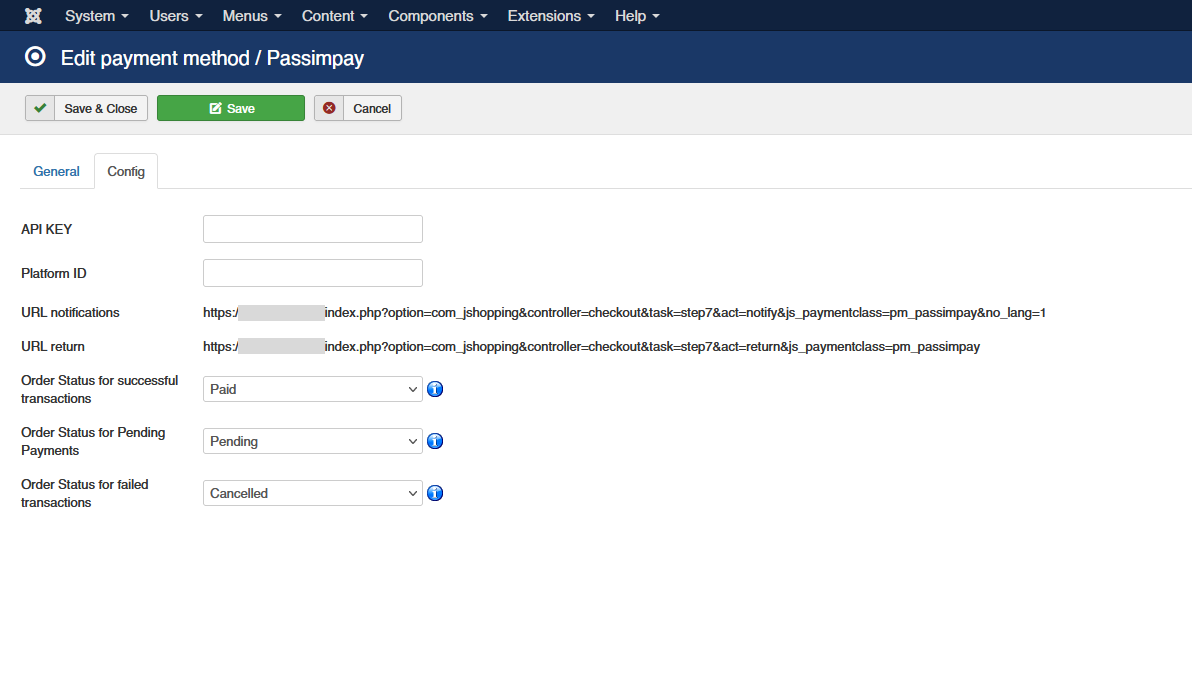
El plugin está listo para ser utilizado! Antes de lanzar el plugin, te recomendamos realizar una prueba de pago.
